为什么宽带连接不上
有时候电脑显示宽带连接不上 , 这个会是什么原因呢以ADSL为例 , 看看整理的一些诊断方法吧 。
1/8
首先检查电话线有无问题(可以拨一个电话测试) , 如果正常 , 接着检查信号分频器是否连接正常(其中电话线接Line口 , 电话机接Phone口 , ADSL Modem接Modem口) 。

文章插图
2/8
【为什么宽带连接不上】如果信号分频器的连接正常 , 接着检查ADSL Modem的“Power(电源)”指示灯是否亮 , 如果不亮 , 检查`ADSL Modem电源开关是否打开 , 外置电源是否插接良好等 。

文章插图
3/8
如果亮 , 接着检查“LINK(同步)”指示灯状态是否正常(常亮为闪烁);如果不正常 , 检查ADSL Modem的各个连接线是否正常(从信号分频器连接到ADSL Modem的连线是否接在Line口 , 和网卡连接网线是否接在LAN口 , 是否插好) , 如果连接不正确 , 重新接好连接线 。
4/8
如果正常 , 接着检查“LAN”或“PC”指示灯状态是否正常 。 如果不正常 , 检查ADSL Modem上的LAN口是否接好 , 如果接好 , 接着测试网线是否正常 , 如果不正常 , 更换网线;如果正常 , 将电脑和ADSL Modem关闭30秒后 , 重新开启ADSL Modem和电脑电源 。
5/8
如果故障依旧 , 接着依次单击“开始/控制面板/系统/硬件/设备管理器”命令 , 打开“设备管理器”窗口中双击“网络适配器”选项 , 打开“网络适配器属性”对话框 , 然后检查网卡是否有冲突 , 是否启用 , 如果网卡有冲突 , 调整网卡的中断值 。

文章插图
6/8
如果网卡没有冲突 , 接着检查网卡是否正常(是否接触不良、老化、损坏等) , 可以用替换法进行检测 , 如果不正常 , 维修或更换网卡 。
7/8
如果网卡正常 , 接着在“网上邻居”图标上单击鼠标右键 , 在打开的快捷菜单中选择“属性”命令 , 打开“本地连接属性”对话框 。 在“本地连接属性”对话框中检查是否有“Internet协议(TCP/IP)”选项 。 如果没有 , 则需要安装该协议;如果有 , 则双击此项 , 打开“Internet协议(TCP/IP)属性”对话框 , 然后查看IP地址、子网掩码、DNS的设置 , 一般均设为“自动获取” 。
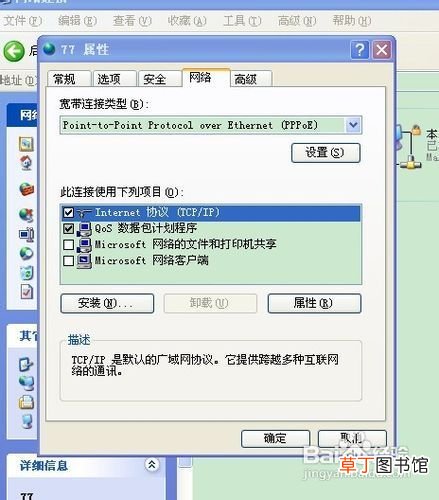
文章插图
8/8
如果网络协议正常 , 则为其他方面故障 , 接着检查网络连接设置、浏览器、PPPOE协议等方面存在的故障 。
无相关信息
推荐阅读
- 联通光纤宽带要不要猫
- 【向日葵】向日葵为什么朝着太阳转
- 宽带老是掉线怎么回事
- 盆栽南瓜人工授粉后能光长蔓不结果因为什么
- 为什么交通路口停车的信号灯是红色的
- 电信营业厅元旦节期间可以去办宽带吗
- 【家里】紫薇为什么不能种在家里
- 【盆栽】百子莲盆栽为什么不容易开花
- 【不开花】薰衣草为什么不开花结果
- 【栀子花】栀子花为什么爱生虫子













